Så här inaktiverar du hyperlänkar i Microsoft Word

När du skriver in en webb- eller e-postadress i Word kanske du märker att programmet formaterar det automatiskt som en levande hyperlänk. Detta är en inställning i Words AutoFormat-funktion som är aktiverad som standard men kan enkelt stängas av.
Live-webbhänvisningar i Word kan du trycka på "Ctrl" och klicka på en webbhyperkoppling för att öppna den webbadressen i en webbläsare. För hyperlänkar för direkt e-postadress kan du trycka på "Ctrl" och klicka på e-postadressen för att öppna ditt standardprogram för e-post och infoga automatiskt e-postadressen i fältet "Till".
Om du inte vill ha din webb och e-postadress adresser konverteras till levande hyperlänkar, vi visar dig hur du stänger av den här AutoFormat-inställningen. Klicka på fliken "Arkiv".
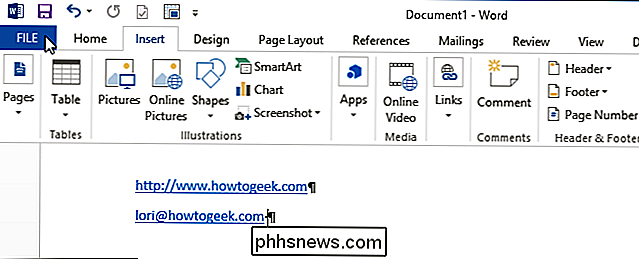
I listan med objekt till vänster klickar du på "Alternativ".
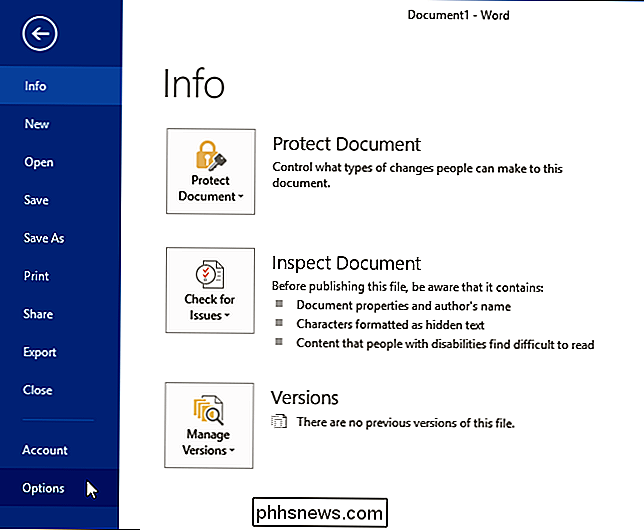
I dialogrutan "Ordalternativ" klickar du på "Bevisning" i listan över objekt till vänster.
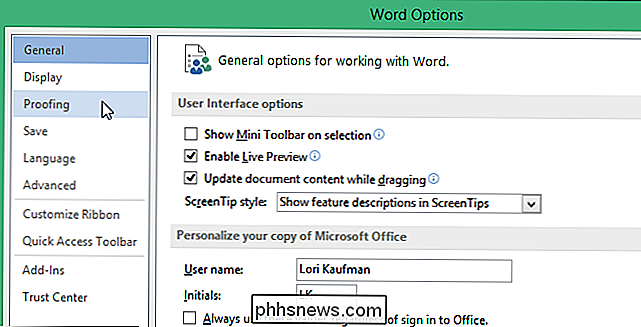
Klicka på knappen "AutoCorrect Options" i "AutoCorrect Options" -knappen.
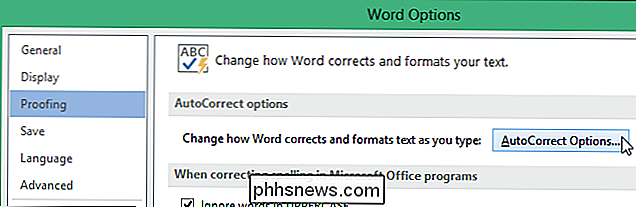
I dialogrutan "AutoCorrect" klickar du på fliken "AutoFormat som du skriver".
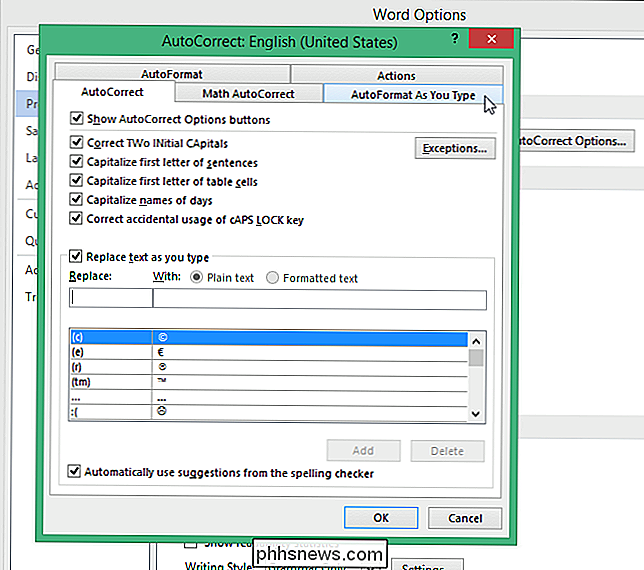
I "Ersätt när du skriver" avsnittet markerar du kryssrutan "Internet och nätverksvägar med hyperlänkar" så det finns ingen markering i rutan.
OBS! Fliken "AutoFormat" har några av samma inställningar, men det är en något annorlunda funktion. Inställningarna på fliken "AutoFormat" är för att automatiskt formatera befintliga Word-dokument, istället för att automatiskt formatera text när du skriver.
Klicka på "OK" för att acceptera ändringen och stäng dialogrutan.
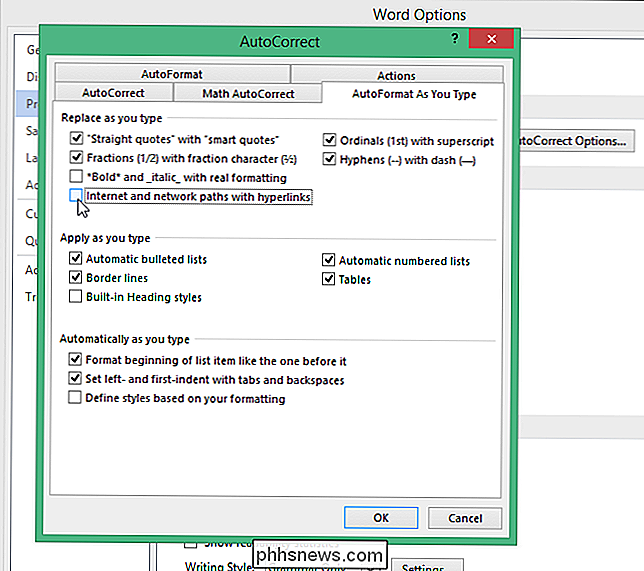
Du returneras till Dialogrutan "Word Options". Klicka på "OK" för att stänga det.

När du skriver webb- och e-postadresser kommer de att förbli formaterade som vanlig text och inte konverteras till levande hyperlänkar.
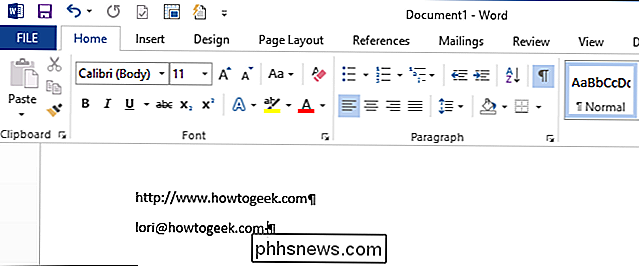
Om du har ett dokument som redan innehåller webb- och e-postadresser formateras som hyperlänkar, och du vill ta bort länkarna väljer du hela dokumentet och trycker på "Ctrl + Shift + F9" för att ta bort alla hyperlänkar.
OBS! Om du trycker på "Ctrl + Shift + F9" kopplas alla typer av fält bort som fältkoder, i ditt dokument, inte bara webb- och e-postlänkar.

HTG-recensioner den förstärkta trådlösa TAP-EX Wi-Fi-förlängaren: Beefy Power på 2.4Ghz-bandet
€ € Trådlösa utökare är ett dime ett dussin, men TAP-EX sticker ut i ett område: råkraft. Denna otrevliga lilla bit av nätverkshårdvara pumpar ut 800 mW signalförstärkande saft. Läs vidare när vi sätter det genom steg och bestämmer om det är värt priset på införandet. Vad är TAP-EX? TAP-EX är en Wi-Fi-serieförlängare från Amped Wireless med en bordplattform faktor som vagt påminner om en digital bildram.

Varning: "Gästläge" på Många Wi-Fi-routrar är inte säkert
Många hemrutrar erbjuder ett "Gästläge". Detta isolerar dina gäster på ett separat Wi-Fi-nätverk, och du behöver inte ge dem din vanliga Wi-FI lösenfras. Men gästläget är ofta osäkert. Gästläge är inte alltid dåligt - D-Link, Netgear och ASUS-router verkar göra det rätt. Men om du har den typ av gästläge som vi har sett på hemlänkar från Linksys och Belkin, borde du aldrig använda det.



